-
ajax同步与异步,json-serve的安装与使用,node.js的下载
20.ajax
- json
- 轻量级的数据格式
- 做配置文件
- 网络传输
- xml
- 重量级的数据格式 可扩展标记语言
- 做配置文件
- 网络传输
现在目前主流就是大量采用json做网络传输数据格式
1.ajax的概念:
与服务器进行’通信’的一种技术,能够实现异步的刷新页面
**同步:**按照顺序一步步的执行,容易造成阻塞
**异步:**与同步是相对的,不一定按照顺序执行,不会造成阻塞
2.进程与线程
进程:
- 是操作系统资源’分配’的基本单位
- 程序从开始到结束的一次执行过程,一个基于操作系统的应用程序中一般至少会有一个进程
线程:
- 是操作系统’调度’的基本单位
- 一个进程当中程序同时运行多个分支,每个进程中至少会有一个主线程,可以有多个分线程(子线程),多个不同的线程是可以同时执行的(并行执行)
栈溢出 后进先出 LIFO
队列溢出 先进先出 FIFO
3.event loop 事件轮询
宏任务 script同步 所有的事件 onclick onreadystatechange
微任务 Promise() nextTick()
任务队列 先进先出
执行栈
-
先执行script,从上到下执行
-
开始执行 异步
异步先执行 微任务.,是否还有微任务
-
宏任务 走一个 是否带有微任务
4.HTTP超文本协议
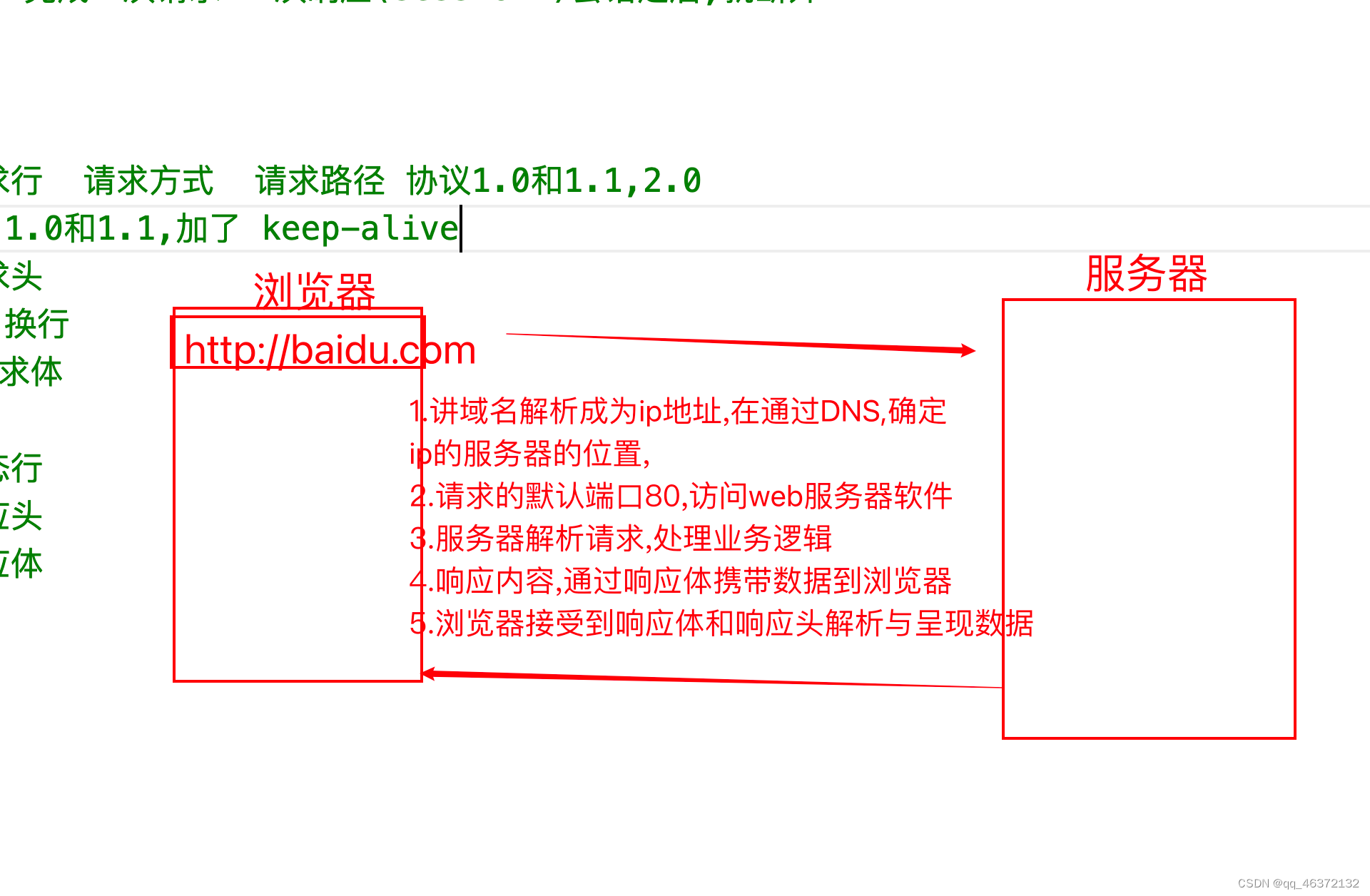
-
简单
-
支持 c/s 和b/s模式
-
灵活
-
无状态(对事物没有记忆能力)
解决:cookie+session,cookie存储sessionID
sessionId属于服务器的存储技术
cookie属于浏览器的存储技术
-
无连接(断开式)
完成一次请求+一次响应(session)会话之后,就断开
请求结构:(请求报文)
请求行(请求方式 请求路径 协议1.0/1.1/2.0)
1.0和1.1最大的区别:加了一个keep-alive(保持连接)
请求头(content-type:application/json,cookie)
请求体(key=value)
响应结构(响应报文)
状态行(协议 200 OK短语)
响应头 content-type:application:text/html ,text/css
响应体数据
5.异步代码的步骤
1.创建XMLHttpRequest
2.调用open方法(“请求方式”,地址,同步/异步)
- 同步或异步:默认是异步,true也是异步,false是同步
- 造成阻塞,它会占据主线程
- 异步:开启了网络请求的线程,结合事件轮询 event loop的onreadystatechange
3.send()发生请求 ,如果是get请求,发生null,如果是post,通过send()携带参数
4.如果是同步的,直接判断Http的状态
如果是异步的,绑定onreadystatechange事件,并结合readyState的状态码
- readyState 0 尚未调用open
- 1 已经调用open方法,为调用send方法
- 2 已经调用了send方法
- 3 获取了部分结果
- 4 获取了全部的结果
4.通过xhr.response获得结果
- xhr.responseText 接收文本
- xhr.responseHTML 接收HTML
同步代码
DOCTYPE html> <html lang="en"> <head> <meta charset="UTF-8"> <meta name="viewport" content="width=device-width, initial-scale=1.0"> <title>Documenttitle> <style> .box { width: 200px; height: 200px; position: absolute; } style> head> <body> <button>get获取数据button> <div class="box">我是跑马灯div> <script> /* 栈溢出 后进先出 LIFO 队列溢出 先进先出 FIFO event loop 事件轮询 宏任务 script同步 所有的事件 onclick onreadystatechange 微任务 Promise() nextTick() 任务队列 先进先出 执行栈 1.先执行script 从上到下执行 2.开始执行 异步 异步先执行 微任务..是否还有微任务 3.宏任务 走一个 是否带有微任务 http超文本传输协议 1.简单 2.支持 c/s 和b/s 模式 3.灵活 4.无状态(对事物没有记忆能力) 解决:cookie+session,cookie存储sessionId session属于服务器的存储技术 cookie属于浏览器的存储技术 5.无连接(断开式) 完成一次请求+一次响应(session)会话之后,就断开 请求结构 请求行(请求方式 请求路径 协议1.0/1.1/2.0) 1.0和1.1最大的区别:加了一个Keep-alive(保持链接) 请求头(content-type:application/json) 换行 请求体 key=value 响应的结构 状态行 协议 1.1 200 ok(短语) 响应头 content-type:application ;text/html .text/css 响应体 数据 */ // 0.创建xhr function createXHR() { if (window.XMLHttpRequest) { return new XMLHttpRequest() } return new ActiveXObject("Msxml2.XMLHTTP")//ie6+ } function get(url) { // 1.得到xhr let xhr = createXHR() //new XMLHttpRequest() // 2.给xhr配置请求的相关参数 open("请求方式",路径,同步/异步) true:异步,false:同步 xhr.open("get", url, false)//同步会占据主线程,造成阻塞 // 3.发送,由于get请求是通过URL带参数,send就发生null xhr.send(null) // 4.判断状态,获取结果 if (xhr.status == 200) { return xhr.response } } // 配置视图操作 var btn = document.querySelector("button") btn.onclick = function () { var res = get("http://10.41.250.72:8888/list") console.log(res); } // 跑马灯 const box = document.querySelector(".box") setInterval(() => { box.style.left = box.offsetLeft + 5 + "px" if (box.offsetLeft > document.documentElement.clientWidth) { box.style.left = "0px" } }, 60) script> body> html>- 1
- 2
- 3
- 4
- 5
- 6
- 7
- 8
- 9
- 10
- 11
- 12
- 13
- 14
- 15
- 16
- 17
- 18
- 19
- 20
- 21
- 22
- 23
- 24
- 25
- 26
- 27
- 28
- 29
- 30
- 31
- 32
- 33
- 34
- 35
- 36
- 37
- 38
- 39
- 40
- 41
- 42
- 43
- 44
- 45
- 46
- 47
- 48
- 49
- 50
- 51
- 52
- 53
- 54
- 55
- 56
- 57
- 58
- 59
- 60
- 61
- 62
- 63
- 64
- 65
- 66
- 67
- 68
- 69
- 70
- 71
- 72
- 73
- 74
- 75
- 76
- 77
- 78
- 79
- 80
- 81
- 82
- 83
- 84
- 85
- 86
- 87
- 88
- 89
- 90
- 91
- 92
- 93
- 94
- 95
异步代码
DOCTYPE html> <html lang="en"> <head> <meta charset="UTF-8"> <meta name="viewport" content="width=device-width, initial-scale=1.0"> <title>Documenttitle> <style> .box { width: 200px; height: 200px; position: absolute; } style> head> <body> <button>get获取数据button> <div class="box">我是跑马灯div> <script> // 跑马灯 const box = document.querySelector(".box") setInterval(() => { box.style.left = box.offsetLeft + 5 + "px" if (box.offsetLeft > document.documentElement.clientWidth) { box.style.left = "0px" } }, 60) // 创建xhr对象 function createXHR() { if (window.XMLHttpRequest) { return new XMLHttpRequest() } return ActiveXObject("Msxml2.XMLHTTP") } // 获取xhr function get(url, callback) { let xhr = createXHR()//new XMLHttpRequest() xhr.open("get", url)//默认是true 异步 xhr.send(null) // 什么时候响应数据呢?如果有数据来了,就自动触发onreadystatechange事件 xhr.onreadystatechange = function () { if (xhr.status == 200 && xhr.readyState == 4) { callback(xhr.response) } } } document.querySelector("button").onclick = function () { get("http://10.41.250.72:8888/list", function (res) { console.log(res); }) } /* 304:缓存 501:服务器不支持当前请求 */ script> body> html>- 1
- 2
- 3
- 4
- 5
- 6
- 7
- 8
- 9
- 10
- 11
- 12
- 13
- 14
- 15
- 16
- 17
- 18
- 19
- 20
- 21
- 22
- 23
- 24
- 25
- 26
- 27
- 28
- 29
- 30
- 31
- 32
- 33
- 34
- 35
- 36
- 37
- 38
- 39
- 40
- 41
- 42
- 43
- 44
- 45
- 46
- 47
- 48
- 49
- 50
- 51
- 52
- 53
- 54
- 55
- 56
- 57
- 58
- 59
- 60
- 61
- 62
6.ajax的get查询的方式
-
查询任意字段 ?q=值
-
查询性别 ?sex=女
-
姓名的模糊查询 ?name_like=易
-
分页 _page=1(第几页)&_limit=3(一页有几条数据)
-
排序
根据年龄进行排序 desc降序
?_sort=age &_order=desc
默认根据age升序
?_sort=age
-
截取 0-5条
?_start=0&_end=5
-
年龄大于等于30 ?age_gte=30
-
年龄小于等于30 ?age_lte=30
7.生成package.json文件
npm init -y
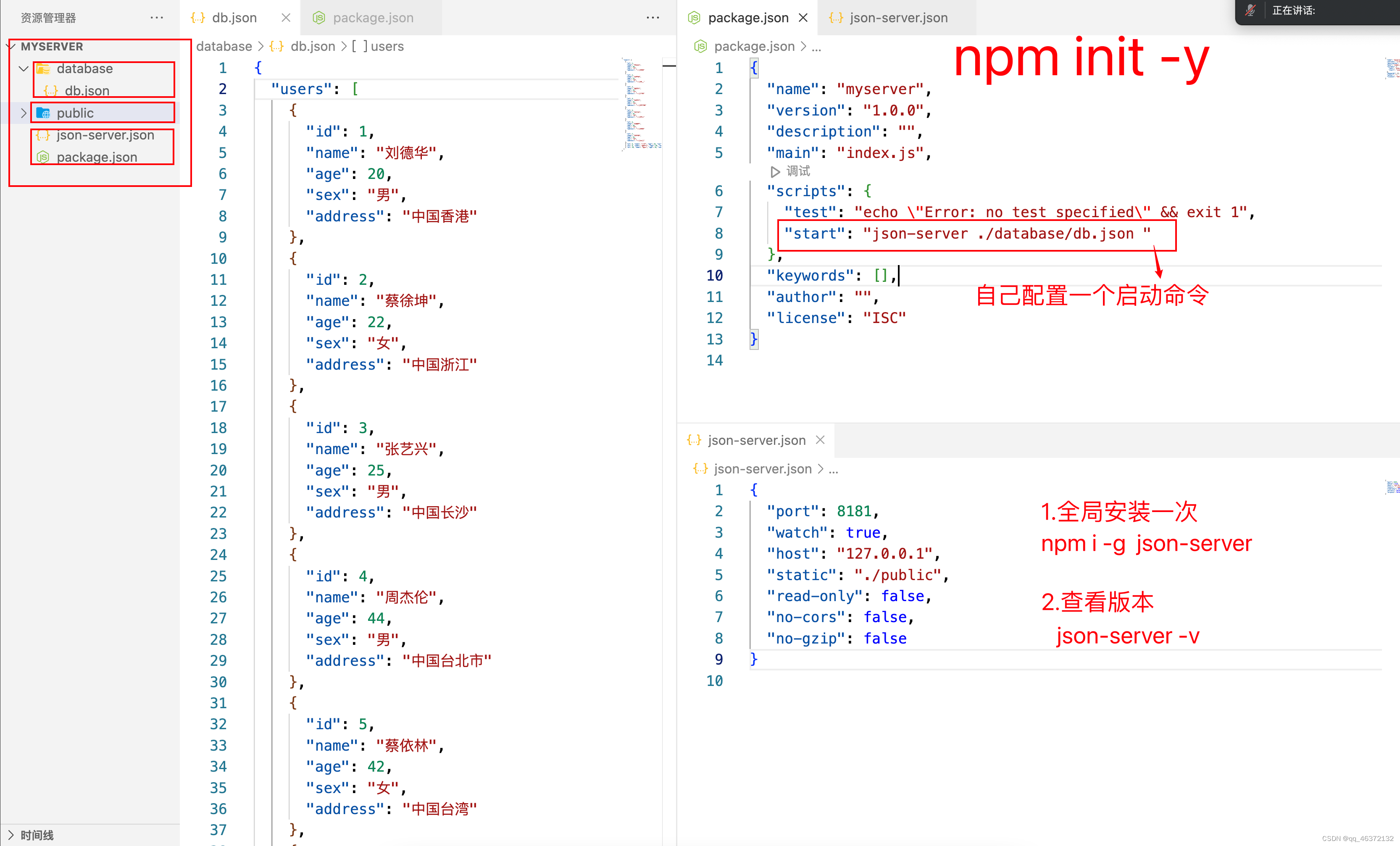
8.安装json-server
1.先安装node.js
node.js下载地址
接下来,无脑下一步即可
2. 如果cnpm没有就需要先安装npm install -g cnpm --registry=https://registry.npmmirror.com- 1
全局安装
cnpm i -g json-server- 1
创建服务器
● 1. 在桌面上创建一个文件夹temp-server
● 2.用vscode 打开temp-server
● 3. 点击vscode的空白地方,选择在集成终端中打开
● 4.初始化package.json的文件
npm init -y //初始package.json
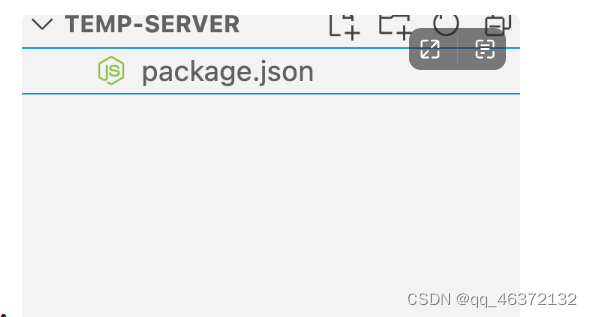
● 在temp-server中创建 db.json文件 还有一个public的文件
● 在db.json中添加如下模拟数据{ "users":[ {"id":1001,"avatar":"./images/1.jpg", "name":"刘德华","age":22,"sex":"女","datetime":"2022-12-19 20:02:34"}, {"id":1002,"avatar":"./images/2.jpg", "name":"蔡徐坤","age":21,"sex":"男","datetime":"2022-12-20 20:02:34"}, {"id":1003,"avatar":"./images/3.jpg", "name":"周杰伦","age":24,"sex":"女","datetime":"2022-12-01 20:02:34"}, {"id":1004,"avatar":"./images/4.jpg", "name":"吴彦祖","age":28,"sex":"男","datetime":"2022-12-09 20:02:34"}, {"id":1005,"avatar":"./images/5.jpg", "name":"彭于晏","age":30,"sex":"女","datetime":"2022-12-29 20:02:34"}, {"id":1006,"avatar":"./images/6.jpg", "name":"赞","age":18,"sex":"男","datetime":"2022-12-06 20:02:34"} ] }- 1
- 2
- 3
- 4
- 5
- 6
- 7
- 8
- 9
- 10
启动json-server
json-server db.json -s ./public -p 8888- 1
访问
http://127.0.0.1:8888/users- 1
查询
模糊查询 http://127.0.0.1:8888/users?q=刘 // q 模糊查询的字段 精确查询 http://127.0.0.1:8888/users?id=1001 根据id查询 http://127.0.0.1:8888/users?name=刘德华 根据name查询 http://127.0.0.1:8888/users?id_gte=1003&id_lte=1004 大于等于1003的,小于等于1004- 1
- 2
- 3
- 4
- 5
- 6
静态页面
DOCTYPE html> <html lang="en"> <head> <meta charset="UTF-8"> <meta http-equiv="X-UA-Compatible" content="IE=edge"> <meta name="viewport" content="width=device-width, initial-scale=1.0"> <title>Documenttitle> <script src="https://cdn.jsdelivr.net/npm/axios/dist/axios.min.js">script> <script src="https://cdn.bootcdn.net/ajax/libs/moment.js/2.29.4/moment.js">script> head> <body> <form> <p> <input type="file"> <img style="width:100px" name="avatar" src="" alt=""> p> <p> <input name="username" placeholder="姓名"> p> <p> <input name="age" placeholder="年龄"> p> <p> <input name="sex" type="radio" value="男" checked>男 <input name="sex" type="radio" value="女">女 p> <p> <button>保存button> p> form> body> html>- 1
- 2
- 3
- 4
- 5
- 6
- 7
- 8
- 9
- 10
- 11
- 12
- 13
- 14
- 15
- 16
- 17
- 18
- 19
- 20
- 21
- 22
- 23
- 24
- 25
- 26
- 27
- 28
- 29
- 30
- 31
- 32
- 33
- 34
- 35
- 36
- 37
- 38
- 39
- 40
- 41
//图片预览
var oFile = document.querySelector("[type='file']"); oFile.onchange = function (e) { const fileread = new FileReader(); fileread.readAsDataURL(e.target.files[0]); fileread.onload = function (e) { console.log(e.target.result); document.querySelector('[name="avatar"]').src = e.target.result; } } document.forms[0].onsubmit = function () { var oUser = { avatar: `./images/${oFile.files[0].name}`, name: this.username.value, age: this.age.value, sex: document.querySelector("[name='sex']:checked").value, datetime: moment().format('YYYY-MM-DD HH:mm:ss:SSS') } console.log(oUser); //发送到json-server上 axios.post("http://127.0.0.1:8888/users", oUser).then(function (res) { console.log(res); }) return false; } //-----查询所有的数据 function loadData() { axios.get("http://localhost:8888/users").then(function (res) { console.log(res); }) } loadData(); //---- put 完全 修改 function modilfy(id = 1001) { axios({ method: "put", url: `http://localhost:8888/users/${id}`, data: { name: "标哥" } }).then(function (res) { console.log(res); }) } //---- patch 部分 修改 function modilfy(id = 1001) { axios({ method: "patch", url: `http://localhost:8888/users/${id}`, data: { name: "标哥" } }).then(function (res) { console.log(res); }) } //分页 带排序 function getPage(pageIndex = 1, pageSize = 5) { axios.get("http://localhost:8888/users", { params: { _page: pageIndex, _limit: pageSize, _sort: "id", _order: "desc" //升序 asc, desc 降序 } }).then(function (res) { console.log(res); }) } //删除 //分页 带排序 function deleteById(id) { axios({ url: `http://localhost:8888/users/${id}`, method: "delete" }).then(function (res) { console.log(res); }) } //模糊搜索,返回是一个数组 function search(str) { axios.get("http://localhost:8888/users",{ params:{ q:str } }).then(function (res) { console.log(res.data); }) }- 1
- 2
- 3
- 4
- 5
- 6
- 7
- 8
- 9
- 10
- 11
- 12
- 13
- 14
- 15
- 16
- 17
- 18
- 19
- 20
- 21
- 22
- 23
- 24
- 25
- 26
- 27
- 28
- 29
- 30
- 31
- 32
- 33
- 34
- 35
- 36
- 37
- 38
- 39
- 40
- 41
- 42
- 43
- 44
- 45
- 46
- 47
- 48
- 49
- 50
- 51
- 52
- 53
- 54
- 55
- 56
- 57
- 58
- 59
- 60
- 61
- 62
- 63
- 64
- 65
- 66
- 67
- 68
- 69
- 70
- 71
- 72
- 73
- 74
- 75
- 76
- 77
- 78
- 79
- 80
- 81
- 82
- 83
- 84
- 85
- 86
- 87
- 88
- 89
- 90
- 91
- 92
- 93
- 94
- 95
- 96
- 97
- 98
- 99
json-server使用
json-server启动后,在程序根目录json-server会自动生成db.json文件,通过修改该文件可配置测试的接口类型。在终端上, ctrl+c终止处理操作,输入指令npm run json:server-remote可自动下载官网的接口实例。
接口请求参数如下:
1、分页【关键字:_page】
应用:http://localhost:3000/posts?_page=1
2、排序【关键字:_sort,_order】
_sort后面为要分类的键名,_order为排序的方式,DESC(倒序),ASC(顺序)。
应用:http://localhost:3000/posts?_sort=author
应用:http://localhost:3000/posts?_sort=author&_order=DESC
3、切分【关键字:_start,_end,_limit】
类似于js里面的slice函数。slice(_start,_end),从数据里面取出数据。数据不包括_end,_limit可以和_start配合,表示从_start位置开始_limit条数据被取出来。
应用:http://localhost:3000/posts?_start=1&_limit=3
4、操作【关键字:_gte,_lte,_ne,[key]_like】
_gte:大于或等于,_lte:小于或等于,_ne:不等于,[key]_like:模糊搜索
应用:http://localhost:3000/posts?author_like=author
5、全局搜索【关键字:q】
q为数据中全局搜索传入的参数
应用:http://localhost:3000/posts?q=json
6、字段扩展【关键字:_embed,_expand】
_embed:扩展子数据字段,_expand:扩展父数据字段 - json
-
相关阅读:
项目管理之如何分解项目工作
ajax尚硅谷笔记——跨域请求、axios发送ajax请求、jquery发送ajax请求
PIL.image保存图片
趣学python编程 (三、计算机基础知识)
一句话生成图片,FlagAI使用(附页面操作代码) | 机器学习
【请假条】
《opencv学习笔记》-- 感兴趣区域(ROI)、图像混合
《互联网大厂晋升指南》读书笔记-下
正则表达式完整入门教程,含在线练习
来!PyFlink 作业的多种部署模式
- 原文地址:https://blog.csdn.net/qq_46372132/article/details/133798567
